Paso 3: Crear entrada Arduino y OpenHAB
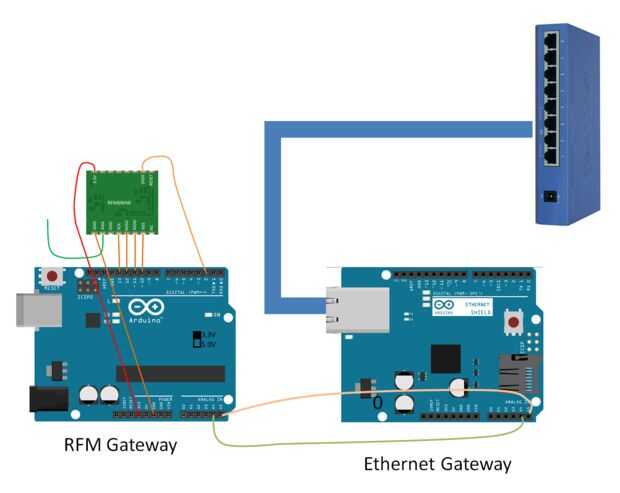
Una vez que usted tiene por lo menos dos chips de RFM69 soldadas con cables, tenemos que hacer la puerta de enlace inalámbrica y la configuración de la Raspberry Pi con OpenHAB. Es, básicamente, dos Arduinos conectados con I2C. Ver el diagrama de cableado por encima y las instrucciones de abajo. La ruta de comunicaciones se ve así.
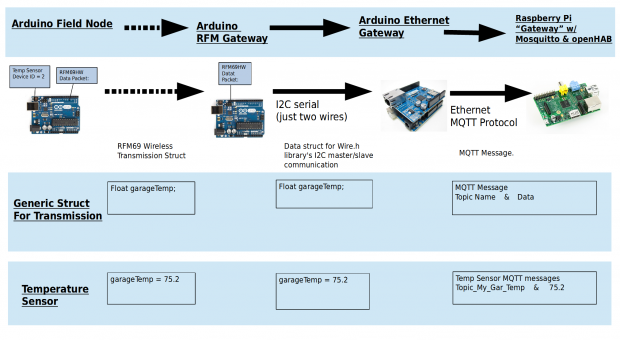
Los datos se envían desde el nodo de sensor a la entrada de la RFM en la forma de una estructura. Los datos de estructura se pasan de la puerta RFM a la puerta de enlace de ethernet usando I2C (los dos pares de cables en los pines A4 y A5). La puerta de enlace ethernet toma cada pieza de datos de la estructura y después al agente MQTT. El corredor MQTT (Mosquitto) en el Pi de frambuesa recoge estos datos de sensor y envía al programa OpenHAB también sentado en el mismo Pi de frambuesa.
Aquí es lo que parece la puerta de entrada cuando ya tienes 22 indicador de conexión los cables conectando los dos Arduinos. Para ver la RFM entrada Arduino en la parte inferior. Tiene el transceptor inalámbrico montado en él. En la parte superior es la puerta de enlace Ethernet con cable ethernet conectado.


Crear puertas de enlace de Arduino
Componentes necesarios:
- Dos copias de Uno de Arduino con 3.3V / 5V interruptor set a 3, 3V.
- Un escudo de ethernet Wiznet 5100
- Un RFM69HW con los cables soldados en
Uno Arduino será designado la "puerta de RFM" y la otra es la "puerta de enlace Ethernet". En RFM entrada Arduino, conectar el RFM69HW como se ve en el diagrama de cableado en la parte superior de este paso.
RFM69HW para Arduino
- NSS al perno de 10
- MOSI al Pin 11
- MISO al Pin 12
- SCK al Pin 13
- GND a tierra
- A los 3, 3V 3, 3V encabezado
- DI00 al Pin 2 (interrupción)
Conecte el blindaje de ethernet de la "puerta de enlace Ethernet". Gancho juntos estos dos gateway Arduinos para I2C usando cables macho dupont, o sólo una conexión de alambre si tienes algunos en:
- Tierra a tierra
- Analog Pin 4 a Pin analógico 4
- Analog Pin 5 a Pin analógico 5
Descargar los bosquejos de Arduino de dos entrada arriba.
Preparar el equipo Host
A continuación, tenemos que instalar el OpenHAB en el equipo host. El ordenador en mi caso es un Raspberry Pi. Es bueno usar el Pi o similar sola computadora de tablero por el bajo consumo de energía. Pero si se prefieren utilizar un equipo con Windows o Apple, que está bien también. OpenHAB trabaja en todas las máquinas.
Siga el artículo de wiki en la página de OpenHAB para instalar en un Raspberry Pi o PC/Mac.
https://github.com/openhab/openhab/wiki/Quick-Setup-an-openHAB-Server
Y la última cosa que necesitamos en el equipo host es instalar el agente MQTT llamado "Mosquitto". Si utiliza el Raspberry Pi corriendo Raspbian, usar apt-get así:
Si no usas un Raspberry Pi como el servidor, descargar la instalación de Mosquitto para Windows o Mac. Es muy fácil decir en un tutorial "instalar esto". Pero seamos sinceros, para los nuevos usuarios de Linux, habrá problemas que no están cubiertos en los tutoriales. Siendo honesto aquí. Cosas como permisos (sudo), poner en marcha cuestiones (chmod en el archivo init.d), o simplemente transferir archivos a Raspberry Pi ("montaje" en memoria USB). Sólo no esperes ser capaz de terminar la instalación rápidamente si eres nuevo en Linux, y se preparan para google. No dude en preguntar en los comentarios, sé lo frustrante de Linux puede ser. Si todo lo demás falla, siempre hay la opción de usar la versión de Windows de OpenHAB y Mosquitto. Lo bueno de OpenHAB es que no importa el sistema operativo - puede iniciar en Windows y mover a Linux en una fecha posterior y todos los archivos de configuración sólo se pueden mover y va a trabajar.
Una vez que hayas conseguido esto, puede pasar a la creación de los sensores individuales. Cada uno de los pasos del tutorial cubre un solo sensor, así que usted puede saltar alrededor al sensor que desea construir.













